2 legjobb módszer több ASF fájl összekapcsolására Windows / Mac rendszeren
Gyakran előfordul, hogy egy hosszú történetet találunk, amelyet várhatóan egy teljes videofájlban tárolunk, és hiányos videoklipként szétszóródunk. Lehet, hogy éppen egy UHD videót töltött le egy film webhelyéről, és megállapította, hogy a videó külön ASF fájlokba van bontva ZIP-csomagokban. Hogyan kombinálhatjuk az ASF fájlokat, hogy a videó újra teljes legyen és zökkenőmentesen játsszon? Ez a cikk segíthet. 2 legjobb módszert vontunk le csatlakozzon az ASF videoklipekhez egy teljes fájlba.

1. rész: Több ASF fájl online kombinálása ingyen
A leggyorsabb megoldás a használata FVC Ingyenes online videó egyesülés, egy könnyű online eszköz az ASF fájlokhoz való ingyenes csatlakozáshoz. Nem kell letölteni vagy telepíteni egyetlen programot sem. Csak töltse fel a videofájlokat, majd egy kattintással kezdjen csatlakozni hozzájuk.
Főbb jellemzők
- • Csatlakozzon az ASF videofájlokhoz a videó minőségének romlása nélkül
- • Ne hagyjon vízjelet a kombinált videóban
- • Az egyesített videót 9 formátumban mentse
- • 1 másodperc alatt adja hozzá a videóit, és nem kell feltöltenie a fájlokat a szerverre
1. lépés. Töltse be a FVC Ingyenes online videó egyesülés a böngészőben. Láthat egy nagyot Videók feltöltése az egyesítéshez gombra a weboldal közepén. Kattints rá.

Jegyzet: Az eszköz első használatához le kell töltenie és telepítenie kell egy indítót.
2. lépés. Megjelenik egy fájlkezelő ablak. Ebben kiválaszthatja az ASF fájlokat és feltöltheti őket. Több fájl kijelöléséhez csak nyomja meg és tartsa lenyomva a Ctrl gombot a billentyűzeten, majd egyesével kattintson ezekre a fájlokra.
3. lépés Kattints a Nyisd ki gombra a kiválasztott fájlok hozzáadásához, és ekkor megjelenik a ASF egyesítése felület. Itt rendezheti a videók sorrendjét a meglévők eltávolításával és újak beszúrásával.

4. lépés Ezután kiválaszthatja a kimeneti formátumot és a felbontást. Nem baj, ha eredetinek hagyja a felbontást. Ez az online ASF-fúzió azonban nem támogathatja az összevont fájl ASF-formátumban történő exportálását. Tehát a videó konvertálásához csak egy másikat választhat a listából.
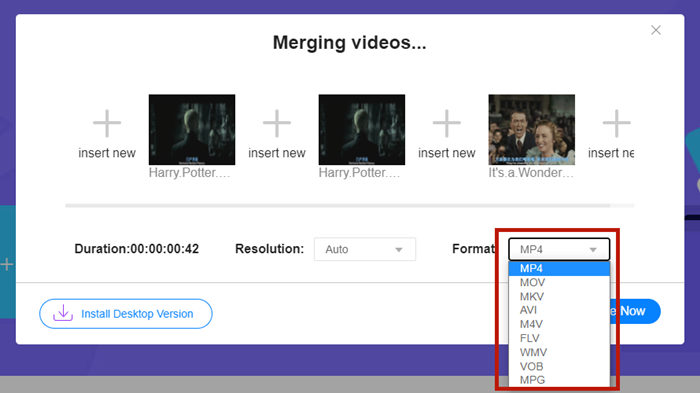
5. lépés. Kattints a Egyesítés most gombot a felület jobb alsó sarkában az ASF fájlok egyesítéséhez. Az eszköz megkéri, hogy állítson be egy rendeltetési helyet az exportáló fájl számára.
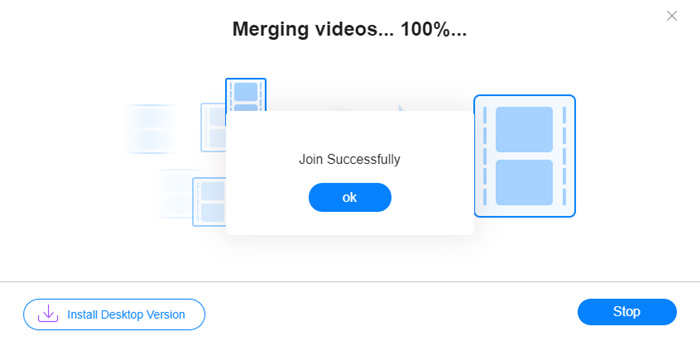
Amikor meglátja a Csatlakozzon sikeresen Megjegyzés: elmehet a célmappába, és megtekintheti az egyesített fájlt.
Ez a módszer valóban a leggyorsabb módja az ASF fájlok csatlakoztatásának. Az egész folyamat ugyanolyan egyszerű, mint ahogy látta. Azonban a könnyen használható és könnyű használat korlátozta a funkcióit. Nem rendezheti kényelmesen a videók sorrendjét. Előfordulhat, hogy nem használja a kívánt felbontást vagy kimeneti formátumot. A legrosszabb az, hogy ha különböző felbontású és irányú ASF videókat kíván kombinálni, ez az eszköz elronthatja az egészet. Akkor szüksége lehet egy másik eszközre.
2. rész: Az ASF fájlok egyesítése zökkenőmentesen és gyorsabban
Video Converter Ultimate segíthet az ASF fájlok forgatásában, kivágásában, kivágásában, és ami még fontosabb, egyesítésében. Ezzel az egyesített ASF fájlt bármilyen formátumban és bármilyen felbontásban elmentheti. A Video Converter Ultimate egyesítési folyamata szintén páratlanul gyors.
Főbb jellemzők
- • Vágja le a nem kívánt kezdeteket és befejezéseket, mielőtt csatlakozik az ASF fájlokhoz.
- • Forgassa el a videókat különböző tájolásokban.
- • Vágás - az összes videoklip azonos felbontásúvá tétele.
- • Tömörítse az ASF fájlt kisebb méretre a YouTube, a Facebook stb.
- • A hardvergyorsítás 70-szer gyorsabb videóegyesítési sebességet eredményez.
Ingyenes letöltésWindows 7 vagy újabb verzióhozBiztonságos letöltés
Ingyenes letöltésMacOS 10.7 vagy újabb verzió eseténBiztonságos letöltés
1. lépés. Töltse le, telepítse és indítsa el Video Converter Ultimate. Kattintson a fő felület közepén található nagy + gombra az összekapcsolandó ASF fájlok hozzáadásához. Hozzáadásuk után húzhatja az importált klipeket a sorrend rendezéséhez.
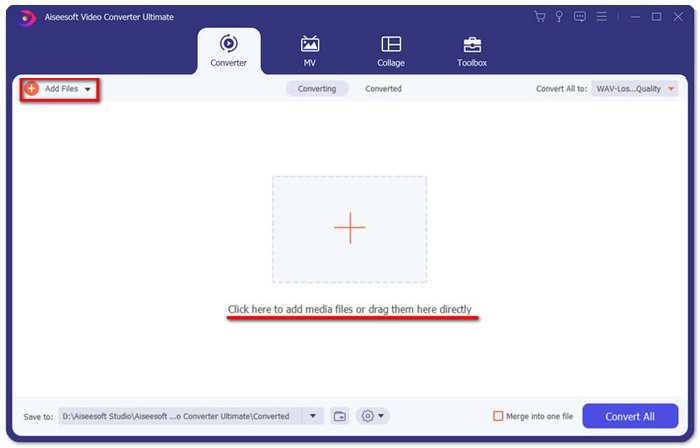
2. lépés. Azon klipeknél, amelyeket kivágni, elforgatni vagy méretarányt szeretne változtatni, kattintson a gombra Szerkesztés gombot hozzá. Akkor te leszel a Forgatás és kivágás oldal.
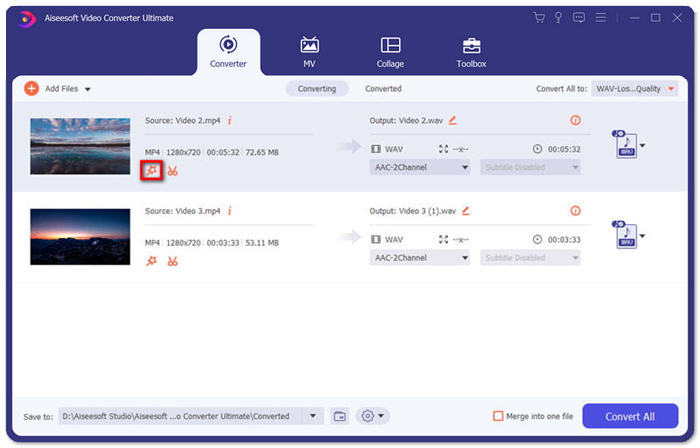
Itt módosíthatja a képarányt a Képarány szakasz. A felbontás megváltoztatásához szabadon húzhatja az előnézet képernyő keretét a bal oldalon. A forgatás itt is elérhető. Ne felejtsen el kattintani a gombra rendben gombra a beállítások mentéséhez.
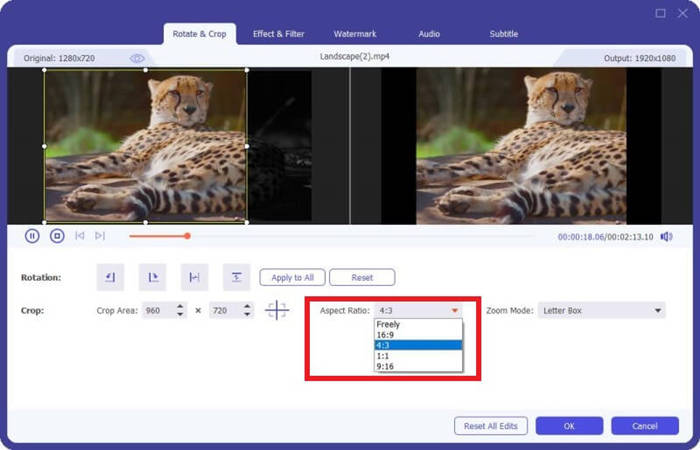
3. lépés A nem kívánt szegmensek levágásához magában foglalja a Vágott funkció. Kattints a Vágott gombra a Vágott oldal.
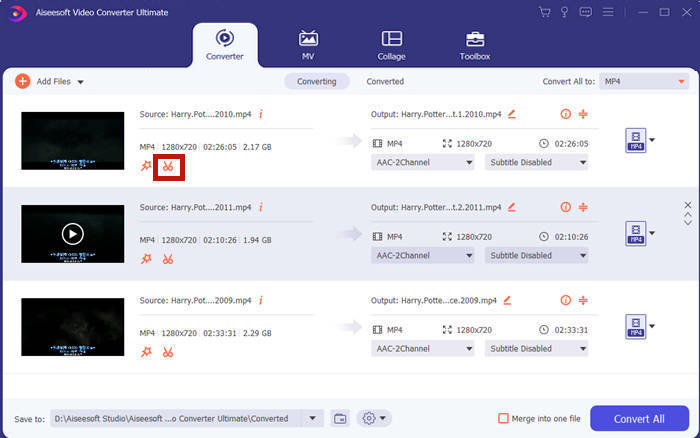
Itt kiválaszthat egy szegmenst, és kattintson a gombra Töröl gombra (az a szemétkosár ikon) annak eltávolításához. Végül kattintson a mentésre a visszatéréshez.
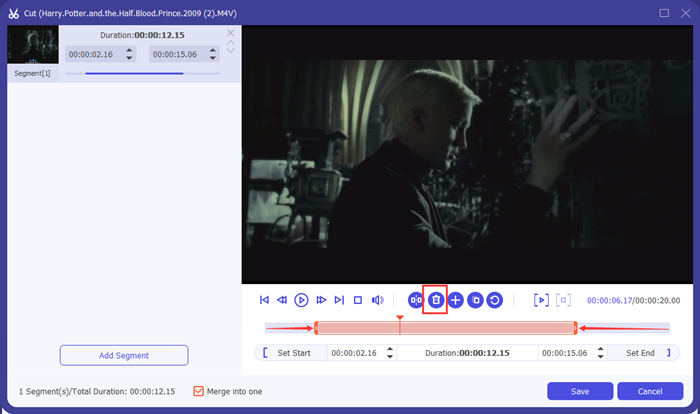
4. lépés A fő felületen jelölje be a jelölőnégyzetet Egyesítés egyetlen fájlba a jobb alsó sarokban.
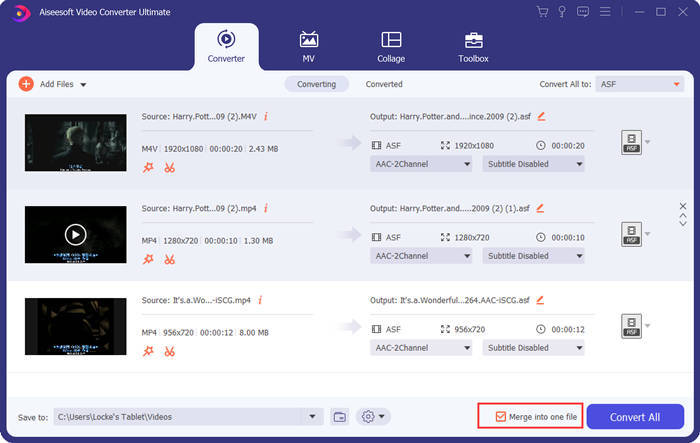
5. lépés. Ezután kiválaszthatja a kimeneti formátumot a Minden konvertálása erre: a felület jobb felső sarkában. megtalálja ASF és kattintson rá.

Végül rákattinthat a Összes konvertálása gombot az ASF fájlok egyesítésének megkezdéséhez. Ha ez elkészült, az eredményt a fő felület bal alsó sarkában beállított mappába menti. Végül 3 gyakran feltett kérdést gyűjtöttünk össze az ASF fájlok kombinálásával kapcsolatban.
3. rész: GYIK az ASF fájlokhoz való csatlakozásról
Miért nem játszhatok le ASF fájlt egyetlen lejátszó alkalmazásban sem?
Háromféle fájl létezik, amelyek az ASF kiterjesztést használják. Ezek Advanced Systems Format, Acclaim Skeleton File és Electronic Arts Sound File. Lehet, hogy az ASF egyáltalán nem Advanced Systems Format videofájl.
Miért nem látok képet ASF fájl lejátszásakor?
Miért nem látok képet ASF fájl lejátszásakor? Nem minden ASF fájl tartalmaz legalább egy videót. Néha az ASF csupán egy darab WMA hangot tartalmazhat. Növelje hangszóróit vagy fülhallgatóit, és keresse meg, hogy van-e hang a fájl lejátszásából.
Lejátszhatok egy ASF fájlt az intelligens TV-n?
Attól függ. Néhány okostévé támogatja az ASF fájlokat, míg mások nem. Ha az intelligens tévé nem játssza le az ASF fájlt, akkor megteheti konvertálja a fájlt MP4-re előzetesen.
Következtetés
Az ASF fájl gyakran tartalmaz WMV vagy WMA fájlt. Számos eszköz és program széles körben támogatja. Ez a cikk azt a két leghatékonyabb módszert kínálja Önnek, hogy több ASF-fájlt egyesítsen egybe anélkül, hogy csökkentené a minőséget vagy bármilyen vízjelet hagyna. Az FVC Free Online Video Merger kétségtelenül a leggyorsabb megoldás. De ha le akarja vágni vagy elforgatni a videókat, hogy zökkenőmentesen egyesítsék őket, jobb használni Video Converter Ultimate. Szembesül-e valamilyen nehézséggel az ASF fájlok egyesítésével? Mondja el nekünk a megjegyzésében.



 Video Converter Ultimate
Video Converter Ultimate Screen Recorder
Screen Recorder



